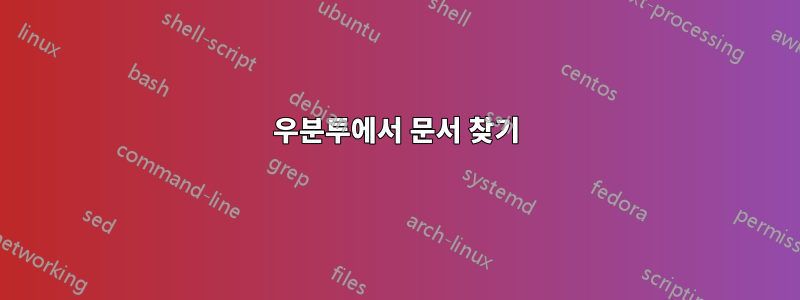
나는 설치 doxygen했고 doxygen-doc. doxygen 매뉴얼 페이지에는 더 많은 정보를 보려면 doxygen-doc를 얻으라고 나와 있습니다. doxygen-doc내 에서 을 찾았 usr/share/doc지만 압축된 아카이브입니다. 그럼 어떻게 하면 편리하게 접근할 수 있을까요?
답변1
사용하는 Ubuntu 버전은 명시하지 않지만 Trusty의 경우 /usr/share/doc/doxygen/doxygen_manual.pdf.
여기에 HTML 문서도 있습니다./usr/share/doc/doxygen/html/index.html
/usr/share/doc/doxygen-doc/changelog.Debian.gz를 사용하여 볼 변경 로그( ) 외에 압축된 아카이브를 찾을 수 없습니다 zless.
답변2
우분투에서 문서 찾기
1. 노틸러스나 브라우저를 이용하여 검색하세요.
위의 검색창에서 검색하시면 됩니다/usr/공유/문서디렉토리이지만 일부 패키지는 해당 디렉토리에 설치합니다./usr/공유/패키지_이름디렉토리 또는 다른 위치. 여기에서 다음을 찾을 수 있습니다.HTML그리고PDF문서, 가장 잘 사용노틸러스(노틸러스의 검색 기능을 사용하고 요청한 문서를브라우저). 다큐를 자주 사용하신다면 링크를 북마크에 추가하는 것을 잊지 마세요.
2. 찾기 명령 사용
명령줄에서 다음을 사용할 수 있습니다.찾다문서를 검색하는 명령:
HTML 문서:
find /usr/share -type f -name index.html | grep doxypdf 문서:
find /usr/share/ -type f -name *.pdf | grep doxy
evince 또는 브라우저(제 경우에는 google-chrome)를 사용하여 결과를 호출합니다.
HTML:
google-chrome /usr/share/doc/doxygen/html/index.htmlPDF:
google-chrome /usr/share/doc/doxygen_manual.pdfevince /usr/share/doc/doxygen_manual.pdf
3. 목록을 만들고 더 적은 비용으로 검색하고 호출하세요.
나는 이 작업을 자동화하고 다음과 같은 방법으로 목록을 만드는 것을 선호합니다.
HTML의 경우:
find /usr/share/ -type f -name index.html | sort -k1 | awk '{ print "file://" $0;}' > ~/DocHtml.txtPDF의 경우:
find /usr/share/ -type f -name *.pdf | sort -k1 | awk '{ print "file://" $0;}' > ~/DocPdf.txt
그러면 홈 디렉터리에 2개의 파일이 생성됩니다(DocPdf.txt그리고DocHtml.txt). 간단히 이것을 열어보세요더 적은
less ~/DocPdf.txt
또는
less ~/DocHtml.txt
&검색 문자열(예: doxygen)을 누른 다음 키 를 누르세요 . 이제 요청한 문서 위로 마우스를 이동하고 누르기만 하면 됩니다.ctrl 하고마우스 왼쪽 버튼 클릭파일을 열게 됩니다.
bash 스크립트를 만들고 chron 작업을 통해 호출할 수도 있습니다. 그러면 작업이 자동화됩니다.
다음은 수정할 수 있는 간단한 bash 스크립트입니다. 스크립트에 설명된 대로 추가 디렉터리를 배치합니다. 아래 bash 스크립트를 다음과 같이 저장하십시오.makeDoc, 변화chmod +x makeDoc그리고 그것을 호출./makeDoc. 위와 같이 쉬세요.
#!/bin/bash
# Author: abu
# Description: script creates two files, DocPdf.txt and DocHtml.txt,
# which lists all pdf/html documents found by the find function.
#
# You can include other search directories, e.g. Anaconda,
declare -a DocDirs=(
"/usr/share/"
"/opt/anaconda3/" # you can put here additional directories
# "/path/to/other/dirs/" # -""- -""- -""-
)
echo "DocHtml automatic generated!" > DocHtml.txt
echo " File generated with" $0 >> DocHtml.txt
echo -e " Date: " `date` "\n\n" >> DocHtml.txt
echo "DocPdf automatic generated!" > DocPdf.txt
echo " File generated with" $0 >> DocPdf.txt
echo -e " Date: " `date` "\n\n" >> DocPdf.txt
for i in "${DocDirs[@]}"
do
find $i -type f -name index.html | sort -k1 | awk '{ print "file://" $0;}' >> ~/DocHtml.txt
find $i -type f -name *.pdf | sort -k1 | awk '{ print "file://" $0;}' >> ~/DocPdf.txt
done
4. APT 패키지 솔루션
패키지문서 기반개발자가 올바른 방법으로 설치할 수 있도록 도와줍니다. 이걸 보려면 알아요도움그리고문서 중심.
4.1 도움말: 웹 기반 문서 리더.
다음으로 설치하세요
sudo apt-get install dhelp
브라우저에서 다음 파일을 엽니다.
file:///usr/share/doc/HTML/Programming/Awk/index.html
- 문서의 색인이 잘 작성되어 있습니다.
- 문서는 웹 브라우저를 통해 사용할 수 있습니다.
- 인덱스 문서화(백그라운드에서)
- 그렇게 편리한 명령줄 인터페이스는 아닙니다.
4.2 문서 중심: 웹 기반 문서 리더.
다음을 사용하여 설치하세요.
sudo apt-get install doc-central
- 문서의 색인이 잘 작성되어 있습니다.
- 문서는 웹 브라우저를 통해 사용할 수 있습니다.
- 인덱스 문서화(백그라운드에서)
- 그리 편리하지 않은 명령줄 인터페이스


